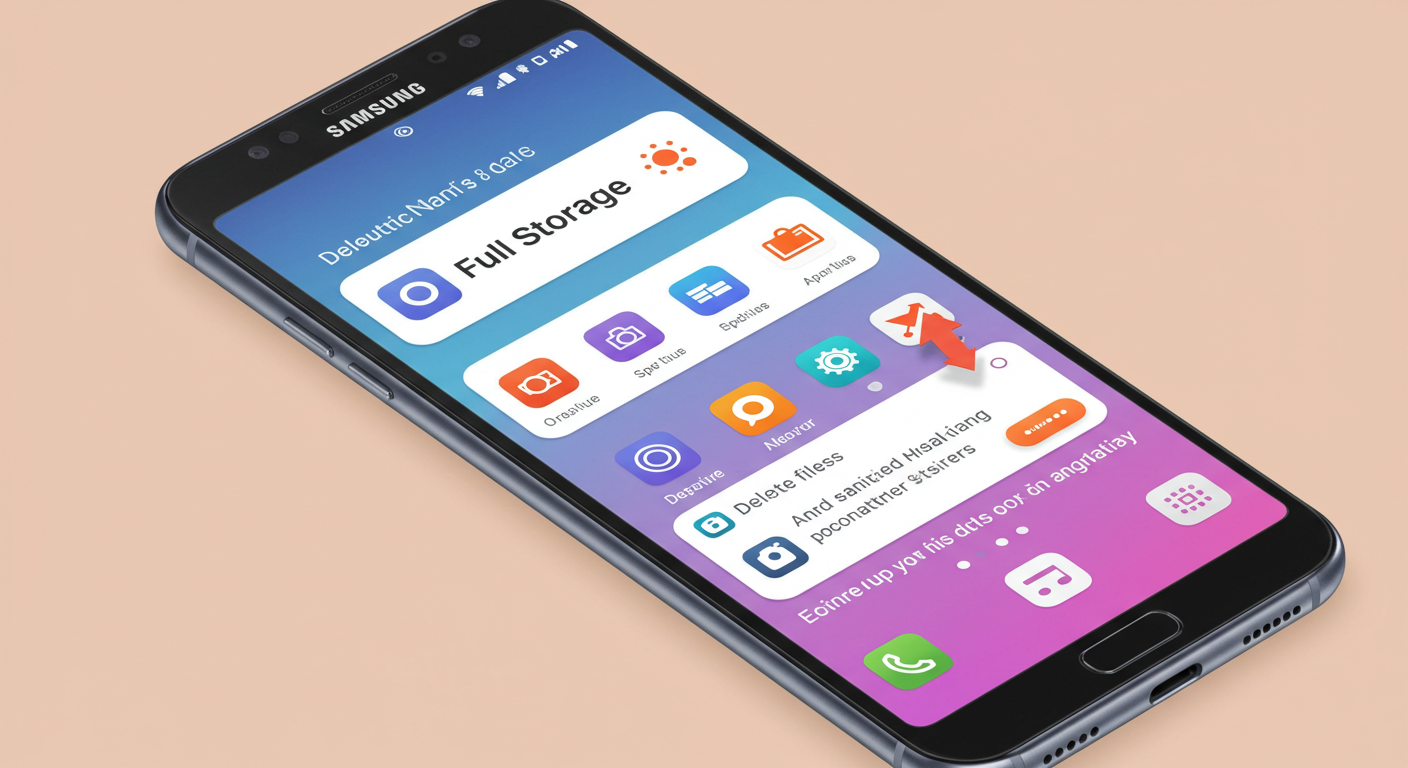
스마트폰을 사용하다 보면 누구나 한 번쯤은 **”저장공간이 부족합니다”**라는 경고 알림에 멈칫하게 됩니다. 특히 갤럭시 스마트폰은 고성능 카메라로 찍은 고화질 사진과 동영상, 여러 앱과 메신저 데이터가 빠르게 쌓이면서 저장 용량이 순식간에 가득 차기 쉽습니다. 이런 알림이 뜰 때마다 중요한 데이터를 지워야 할지 고민하는 것은 매우 번거로운 일입니다.
이번 글에서는 이러한 고민을 말끔히 해결할 수 있도록 갤럭시 저장공간을 효율적으로 확보하고 관리할 수 있는 실용적인 방법들을 총정리했습니다. 단순히 용량만 늘리는 것이 아니라, 스마트폰을 더욱 쾌적하게 사용할 수 있는 근본적인 관리법까지 함께 다루었습니다. 이 글을 통해 여러분의 갤럭시가 한결 더 가벼워질 것입니다.
1. 갤럭시 저장공간이 부족해지는 이유와 해결의 시작
스마트폰 저장공간이 부족해지는 원인은 사실 생각보다 단순합니다. 문제의 근원을 이해하면 해결 방법도 명확해집니다.
1.1 저장공간 부족의 주요 원인 분석
가장 흔한 원인은 바로 고화질 사진과 동영상입니다. 요즘 스마트폰 카메라는 DSLR 못지않은 성능을 자랑하며, 4K 이상의 초고화질 영상 촬영도 가능합니다. 이렇게 촬영된 파일들은 용량이 매우 커서 수백, 수천 장이 쌓이면 스마트폰 전체 용량의 절반 이상을 차지하기도 합니다. 다음으로 사용하지 않는 앱들이 쌓이면서 불필요한 용량을 낭비하고, 앱 내부의 캐시 데이터와 다운로드 파일들이 눈에 보이지 않게 쌓이는 것도 큰 원인입니다. 특히 **메신저(카카오톡, 텔레그램 등)**를 통해 주고받는 사진, 영상, 음성 파일은 의식하지 못하는 사이에 엄청난 용량을 차지하게 됩니다. 이처럼 다양한 데이터가 복합적으로 쌓이는 것이 용량 부족의 근본적인 원인입니다.
1.2 문제 해결의 첫걸음: 정기적인 관리 습관
저장공간을 확보하는 가장 효과적인 방법은 바로 정기적인 관리 습관을 들이는 것입니다. 용량 부족 알림이 떴을 때만 급하게 데이터를 정리하는 것이 아니라, 평소에 불필요한 파일을 주기적으로 삭제하고, 클라우드 서비스 등을 활용해 데이터를 분산 저장하는 습관을 들이면 쾌적한 스마트폰 환경을 유지할 수 있습니다. 지금부터 알려드리는 방법들을 차근차근 따라 해보세요.
2. 불필요한 데이터 정리로 용량 즉시 확보하기
스마트폰 내에 숨겨진 불필요한 데이터를 삭제하는 것만으로도 상당한 용량을 확보할 수 있습니다.
2.1 사용하지 않는 앱과 캐시 데이터 삭제
스마트폰에 설치된 앱들을 한 번 살펴보세요. 사용한 지 한 달 이상 된 앱이나, 설치만 해두고 잊어버린 앱들이 있다면 과감하게 정리하는 것이 좋습니다. 갤럭시의 ‘설정 → 애플리케이션’ 메뉴에서 앱 목록을 확인하고, 삭제 버튼을 누르면 쉽게 정리할 수 있습니다. 이와 함께, 주기적으로 앱의 캐시 데이터를 삭제하는 것도 중요합니다. 캐시 데이터는 앱을 실행할 때 속도를 빠르게 하기 위해 임시로 저장되는 파일들로, 시간이 지나면 불필요한 용량을 차지하게 됩니다. ‘설정 → 배터리 및 디바이스 케어 → 저장공간’ 메뉴에서 ‘캐시’ 버튼을 누르면 한 번에 정리할 수 있으며, 이 방법만으로도 수백 MB에서 수 GB까지 확보할 수 있습니다.
2.2 다운로드 파일과 메신저 데이터 정리
우리가 무심코 다운로드한 문서, 압축 파일, 사진 등은 ‘내 파일 앱 → 다운로드’ 폴더에 그대로 남아있는 경우가 많습니다. 이 폴더를 주기적으로 확인하고 더 이상 필요 없는 파일들을 삭제해 보세요. 또한, 카카오톡, 텔레그램 같은 메신저 앱도 저장공간의 주범입니다. 특히 카카오톡은 주고받은 사진과 동영상이 자동으로 저장되는데, 단체 채팅방의 경우 수십 GB에 달하는 용량을 차지하기도 합니다. 각 메신저 앱의 설정 메뉴 → 저장공간 관리에서 캐시 데이터와 미디어 파일을 삭제하면 놀랄 만큼 용량이 확보됩니다.
3. 사진과 동영상 효율적으로 관리하기
스마트폰 저장공간의 가장 큰 비중을 차지하는 사진과 동영상을 효율적으로 관리하는 방법입니다.
3.1 갤러리 앱의 스마트한 정리 기능 활용
갤러리 앱을 열어보면 비슷한 사진, 연속으로 촬영된 사진, 초점이 흐릿한 사진들이 쌓여 있는 것을 발견하게 됩니다. 갤럭시 갤러리 앱에는 이러한 불필요한 사진들을 자동으로 추천하여 삭제할 수 있는 기능이 있습니다. 이 기능을 활용해 중복되거나 흐릿한 사진들을 한 번에 정리하면 상당한 용량을 확보할 수 있습니다. 또한, 오래된 사진과 동영상은 PC 또는 외장하드로 이동시켜 스마트폰 내의 용량을 비워주는 것도 좋은 방법입니다.
3.2 클라우드 서비스 활용으로 용량 확장하기
스마트폰의 물리적인 용량을 늘리는 가장 좋은 방법은 클라우드 서비스를 적극적으로 활용하는 것입니다. 삼성 클라우드, 구글 드라이브, 원드라이브와 같은 클라우드 서비스는 사진과 동영상을 자동으로 백업해 주는 기능을 제공합니다. 이 기능을 설정해 두면, 스마트폰 내의 원본 파일을 삭제하더라도 클라우드에 백업된 파일을 언제든지 다시 확인할 수 있습니다. 기본 제공되는 무료 용량을 사용하거나, 필요에 따라 추가 용량을 구매하여 거의 무제한에 가까운 저장공간을 확보할 수 있습니다.
4. 외장 저장장치를 이용한 영구적인 용량 확보
SD카드 슬롯이 있는 갤럭시 모델이라면, 저장공간을 획기적으로 확장할 수 있습니다.
4.1 MicroSD 카드를 활용한 저장공간 확장
일부 갤럭시 모델은 MicroSD 카드 슬롯을 제공합니다. 이 슬롯에 SD카드를 장착하면 스마트폰의 내장 메모리 외에 추가적인 저장공간을 확보할 수 있습니다. 사진, 동영상, 그리고 일부 앱을 SD카드로 옮겨서 저장할 수 있어 매우 유용합니다. 하지만 최근 출시되는 플래그십 모델 중 상당수는 SD카드 슬롯이 없어졌기 때문에, 본인이 사용하는 기종의 지원 여부를 먼저 확인해야 합니다.
5. 종합적인 저장공간 관리 꿀팁
앞서 소개한 방법들을 통합적으로 관리하면 더욱 쾌적한 스마트폰 사용이 가능합니다.
5.1 갤럭시의 ‘디바이스 케어’ 기능 활용하기
갤럭시에는 **’배터리 및 디바이스 케어’**라는 스마트폰 관리 기능이 내장되어 있습니다. 이 메뉴의 ‘저장공간 최적화’ 기능을 활용하면 불필요한 파일들을 자동으로 찾아 삭제하고, 사용하지 않는 앱을 절전 모드로 전환하는 등 전반적인 스마트폰 성능을 최적화할 수 있습니다. 이 기능을 정기적으로 실행하거나, 자동으로 최적화되도록 설정해 두면 편리합니다.
6. 마무리: 쾌적한 스마트폰을 위한 정리 습관
갤럭시 저장공간 부족 문제는 이제 더 이상 미룰 수 없는 문제입니다. 이 글에서 소개한 앱 정리, 사진과 동영상 관리, 클라우드 및 SD카드 활용 등의 방법들을 적용하면 누구나 쉽게 용량을 확보할 수 있습니다. 오늘 바로 갤럭시의 설정에서 저장공간 현황을 확인하고, 불필요한 데이터를 정리하는 작은 습관을 시작해 보세요. 한결 여유롭고 쾌적한 스마트폰 사용 환경을 경험하게 될 것입니다.
✅ 추가 팁: ‘Files by Google’ 같은 저장공간 확보 앱을 사용하면 중복 파일이나 오래된 파일 등 불필요한 데이터를 자동으로 분석하고 정리해 줘서 더욱 편리하게 스마트폰을 관리할 수 있습니다.